Usual Story là một trong những công cụ hỗ trợ người dùng chỉnh câu chuyện bằng hình ảnh cực kỳ sáng tao với tính năng hữu ích trên ứng dụng. App chỉnh ảnh cung cấp các tenpate có sẵn độc đáo, ấn tượng và hoàn toàn miễn phí để bạn trẻ đam mê cắt, ghép ảnh có thể tạo nên tác phẩm hoàn chỉnh nhất. Cùng 3gmobifones.com tìm hiểu về cách chỉnh ảnh bằng app Usual Story qua bài viết sau đây nhé.
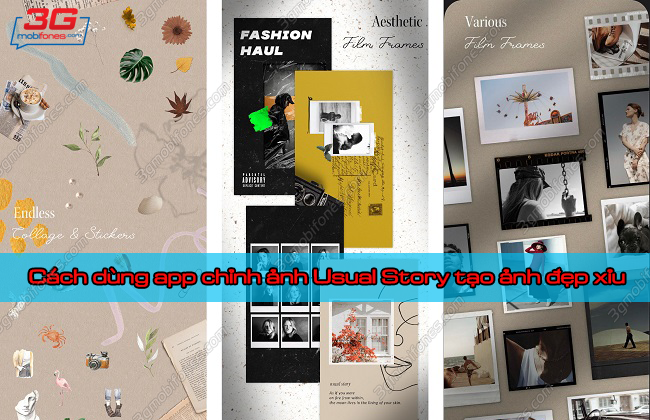
Cách sử dụng ứng dụng Usual Story thiết kế ảnh đẹp
Thông tin chi tiết về ứng dụng Usual Story
- Nhà phát hành: sealband
- Nền tảng hỗ trợ: iOS 11.0 trở lên, Android 4.1 trở lên
- Dung lượng data: iOS: ~132MB, Android tùy thuộc vào dòng điện thoại
- Loại ứng dụng: Ảnh & Video
- Đánh giá ứng dụng: 4.5/5.0
» Xem thêm: Hướng dẫn sử dụng app Color Story sáng tạo bức ảnh độc, lạ
Hướng dẫn cách ghép ảnh bằng app Usual Story đẹp mê mẩn
Nếu bạn đang tìm kiếm ứng dụng hỗ trợ thiết kế, chỉnh ảnh thì nhất định không nên bỏ qua ứng dụng Usual Story. Để sử dụng bạn chỉ cần thực hiện theo hướng dẫn sau:
Bước 1: Đầu tiên bạn truy cập vào ứng dụng CH Play hoặc App Store để tải ứng dụng về điện thoại Usual Story rồi cho phép các quyền truy cập.
» Xem thêm: Cách chỉnh Story bằng ứng dụng StoriesEdit cực xinh
Bước 2: Tiếp tục tại giao diện màn hình chính bạn chọn khung ảnh muốn chỉnh, lưu ý những khung có kèm chữ VIP bạn cần đăng ký tài khoản tốn phí mới có thể sử dụng. Khi đã chọn xong bạn nhấn vào biểu tượng dấu cộng để chèn ảnh có sẵn trong Thư viện.
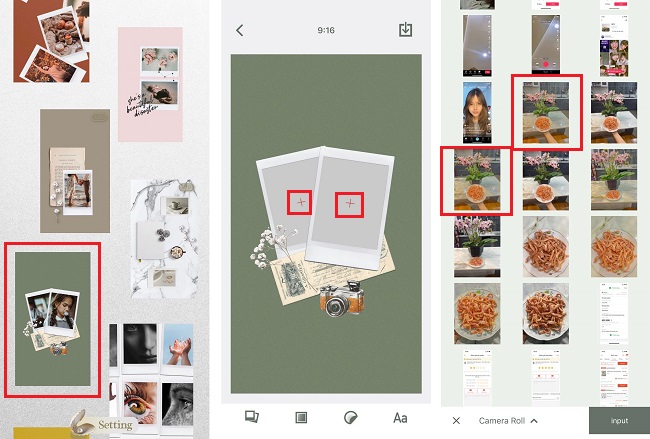
Chọn Khung theo gợi ý
Bước 3: Khi đã chọn xong ảnh bạn nhấn vào mục biểu tượng 2 hình vuông đầu tiên để thêm khung ảnh bất kỳ theo chủ đề gợi ý bên dưới. Khi đã thêm xong bạn có thể nhấn để thêm ảnh trong Thư viện vào.
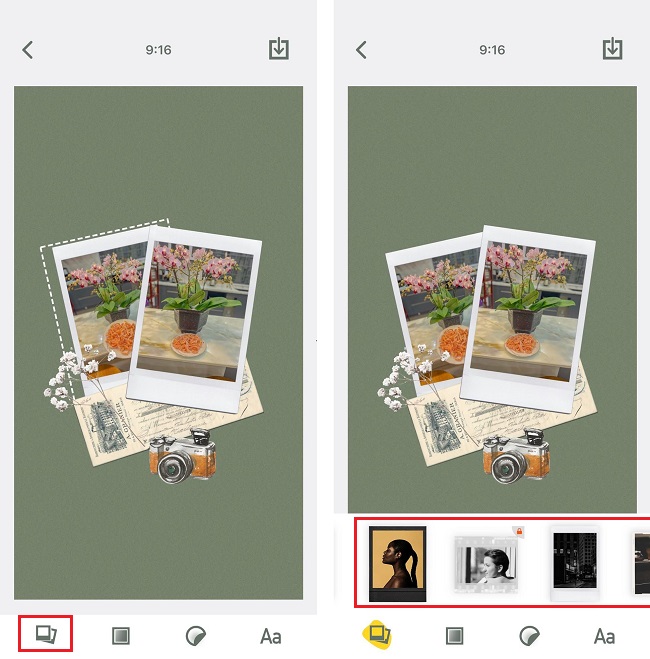
Nhấn vào biểu tượng 2 hình vuông
Bước 4: Tại biểu tượng hình vuông tiếp theo bạn có thể tùy chọn để chỉnh background cho ảnh.
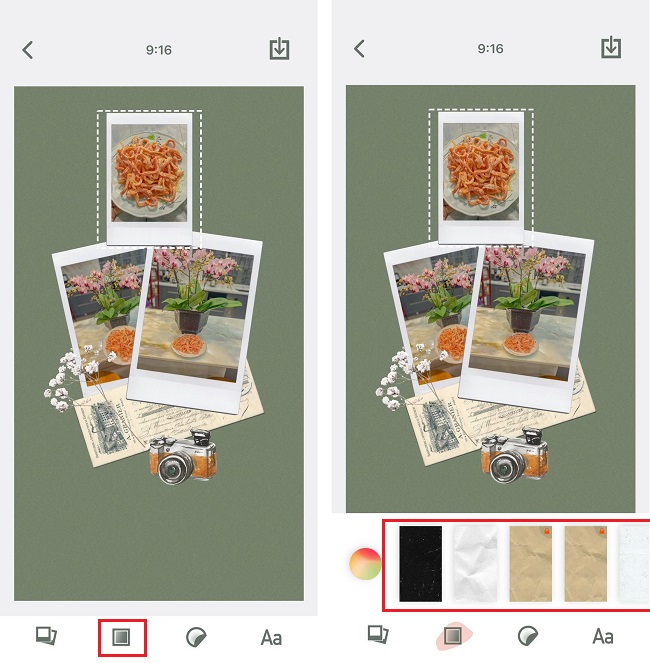
Chọn biểu tượng hình vuông
Bước 5: Tiếp tục ở biểu tượng hình tròn bạn có thể điều chỉnh các Nhãn dán để bức hình trở nên sống động hơn.
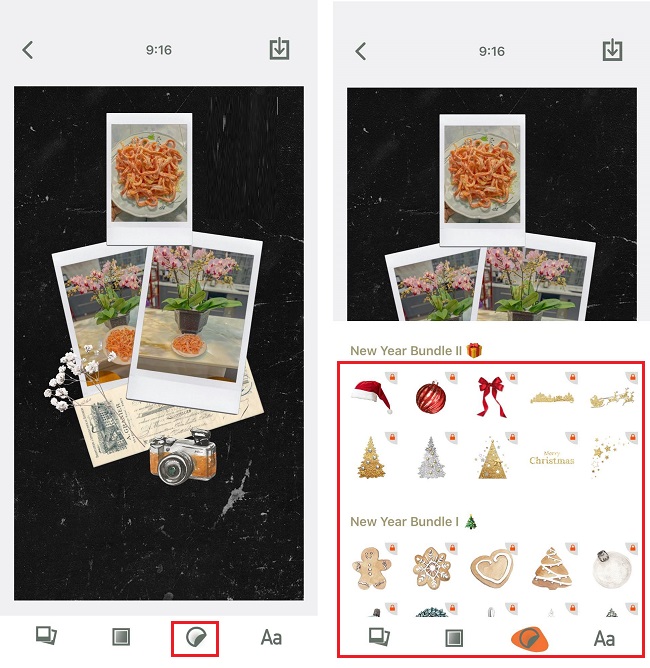
Chọn biểu tượng hình tròn
Bước 6: Cuối cùng ở biểu tượng chữ Aa để thêm chữ vào hình ảnh. Sau đó điều chỉnh Font chữ và màu chữ.
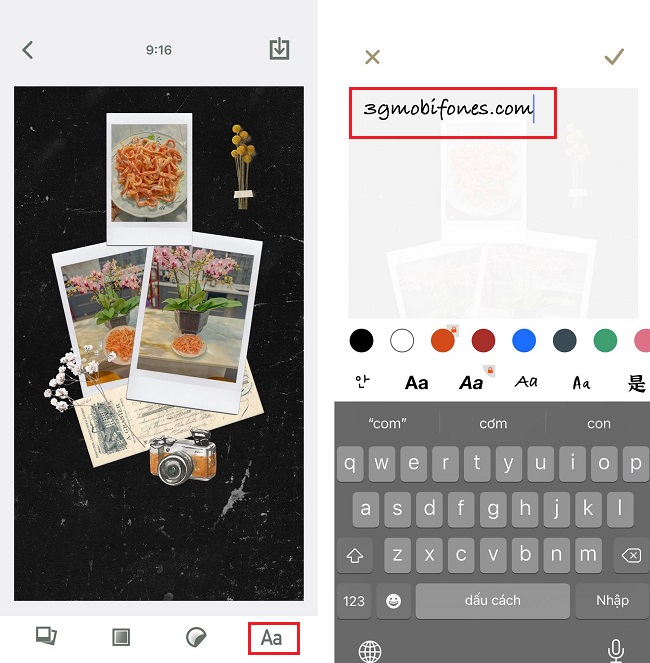
Chọn biểu tượng chữ Aa
Trên đây là hướng dẫn cách dùng app chỉnh ảnh Usual Story vô cùng đơn giản bạn có thể tham khảo và áp dụng. Chúc bạn thực hiện thành công và có thời gian sử dụng vui vẻ nhất.

